Το iPod είναι η τέλεια επιλογή για να ακούτε μουσική χωρίς απώλειες. Αλλά θα θέλατε να πάρετε ένα iPhone με iPod εάν ένα iPhone μπορεί να ανταποκριθεί στις απαιτήσεις σας για ακρόαση μουσικής, παρακολούθηση ταινιών, λήψη φωτογραφιών κ.λπ. Οι περισσότεροι από εσάς μπορεί να πουν όχι. Γιατί;
Αυτό συμβαίνει επειδή το iPhone είναι βολικό και χρησιμοποιείται ευρέως για εσάς. Έτσι, είστε πιο πρόθυμοι να χρησιμοποιήσετε το iPhone για να ακούσετε μουσική στο διαδίκτυο ή να αγοράσετε μουσική εκτός σύνδεσης, παρόλο που το iPod είναι η τέλεια συσκευή για να ακούτε μουσική. Τι γίνεται λοιπόν αν έχετε αποθηκεύσει πολλά τραγούδια στο iPod touch και τώρα θέλετε να τα απολαύσετε με το iPhone;
Ο κοινός τρόπος που παρέχεται από την Apple Inc. είναι το iTunes ή το iCloud. Αλλά θα μπορούσατε μόνο να δημιουργήσετε αντίγραφα ασφαλείας του ιστορικού που αγοράσατε για μουσική από το iPhone και να το επαναφέρετε στο iPod σας κατεβάζοντας αυτά τα τραγούδια από το iTunes Store. Θα χάσετε την υπομονή σας για να ολοκληρώσετε την κουραστική διαδικασία βήμα προς βήμα όταν μεταφέρετε μουσική από το iPod στο iPhone με Wi-Fi. Λοιπόν πώς να αποκτήσετε μουσική από το iPhone στο iPod; Συνεχίστε να διαβάζετε και μεταφορά μουσικής από iPhone σε iPod, ή από iPod σε iPhone.

Το iTunes δεν είναι δυνατό να μεταφέρει αρχεία μουσικής από το iPod στο iPhone κάθε φορά, οπότε πρέπει να σκεφτείτε τι θα κάνατε αν το iTunes σας είναι σπασμένο ή χωρίς εφαρμογή iTunes στην επιφάνεια εργασίας σας. Εδώ είναι μια εναλλακτική λύση στο iTunes, FoneTrans, είναι το ακριβές εργαλείο που θα σας βοηθήσει. Ανατρέξτε στον οδηγό όπως παρακάτω για να αντιγράψετε μουσική iPod στο iPhone. Πρώτον, κατεβάστε δωρεάν αυτήν τη μεταφορά μουσικής από iPod σε iPhone στον υπολογιστή σας.
Donwload, εγκαταστήστε και εκτελέστε αυτό το λογισμικό στον υπολογιστή σας.
100% ασφαλής. Χωρίς διαφημίσεις.
100% ασφαλής. Χωρίς διαφημίσεις.
Συνδέστε το iPod και το iPhone στον υπολογιστή σας με δύο καλώδια USB. Όλα τα αρχεία στις συσκευές σας θα εμφανίζονται στη διεπαφή. Επιλέξτε το iPod από τη λίστα συσκευών.
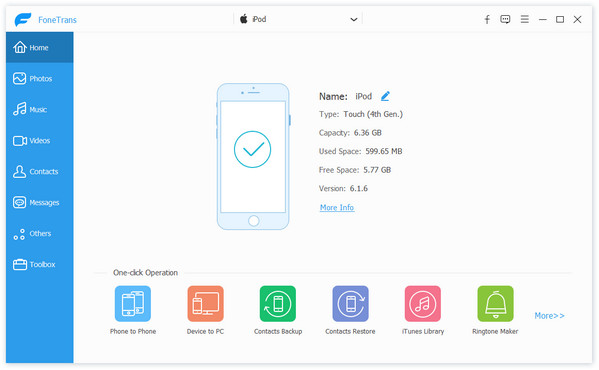
Κάντε κλικ στο "Μουσική" από το iPod touch στην αριστερή πλευρική γραμμή> Αρχεία μουσικής επιλογής> "Εξαγωγή στη συσκευή" για να επιλέξετε το όνομα του iPhone σας για να μεταφέρετε μουσική iPod στο iPhone.
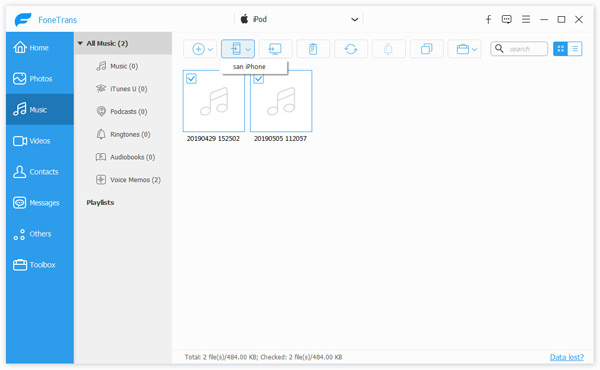
Όσο έχετε αρκετό χώρο στο iPhone σας, αυτά τα αρχεία μουσικής θα μεταφερθούν από το iPod στο iPhone σας σε σύντομο χρονικό διάστημα.
Αυτός ο τρόπος μεταφοράς μουσικής iPod στο iPhone πρέπει να προετοιμάσετε δύο καλώδια και να βεβαιωθείτε ότι και οι δύο θύρες USB του υπολογιστή είναι εντάξει. Εάν έχετε μόνο ένα καλώδιο USB για iPod και iPhone ή εάν μια θύρα USB είναι ΟΚ στον υπολογιστή σας, τότε επιτρέπεται η λήψη της μουσικής iPod στον υπολογιστή των Windows και, στη συνέχεια, η εισαγωγή αυτών των τραγουδιών στο iPhone με αυτό το λογισμικό μεταφοράς μουσικής iPod σε iPhone .
Συνδέστε το iPod στον υπολογιστή σας με καλώδιο USB, κάντε κλικ στο "Μουσική"> Ελέγξτε τα αρχεία μουσικής που θέλετε να μεταφέρετε στο iPhone. Κάντε κλικ στο κουμπί "Εξαγωγή σε υπολογιστή" για να πλοηγηθείτε στην τοποθεσία, αποθηκεύστε το εξαγόμενο αρχείο μουσικής στον υπολογιστή σας. Αφού ολοκληρώσετε τη διαδικασία, τραβήξτε το iPod του υπολογιστή σας.

Συνδέστε το iPhone με υπολογιστή, "Μουσική">"Προσθήκη αντικειμένων"για να φορτώσετε τα τραγούδια που μόλις εξαγάγατε από το iPod στον υπολογιστή σας.

Μετά τα παραπάνω βήματα, η μουσική σας iPod μεταφέρθηκε με επιτυχία στο iPhone σας. Μπορείτε να απολαύσετε τα αγαπημένα σας τραγούδια στο iPhone σας τώρα. Πέρα από τη μεταφορά μουσικής στο iPhone χωρίς iTunes, θα μπορούσατε να μεταφέρετε μουσική iPod στο iPad ή σε άλλο iPod όπως θέλετε.
Η δεύτερη μέθοδος μεταφοράς τραγουδιών από iPod στο iPhone χρησιμοποιεί μια άλλη εναλλακτική λύση iTunes, MobieSync.
MobieSync είναι το λογισμικό μεταφοράς μουσικής από iPhone σε iPod και από iPod σε iPhone. Παρόμοιο με το iTunes, αλλά πιο λειτουργικό από το iTunes.

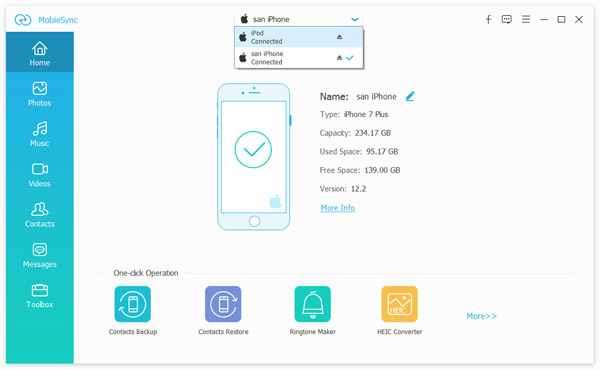
Επιλέξτε το πλαίσιο πριν από το τραγούδι και κάντε κλικ στο κουμπί "Εξαγωγή σε συσκευή" για να επιλέξετε το όνομα iPod ή iPhone προορισμού.

Στη συνέχεια, θα ξεκινήσει η μεταφορά των τραγουδιών από το iPhone στο iPod ή από το iPod στο iPhone.
Μπορώ να μεταφέρω μουσική από το iPod στο iPhone μου με το iTunes; Ναί. Το iTunes είναι ένα απαραίτητο εργαλείο για τη δημιουργία αντιγράφων ασφαλείας του iPhone, του iPad και του iPod σας. Σε κάποιο βαθμό, είναι επίσης ένας καλός βοηθός μεταφοράς αρχείων. Μπορείτε να μεταφέρετε μουσική από το iPad στο iTunes για δημιουργία αντιγράφων ασφαλείας. Στη συνέχεια, κατεβάστε μουσική από υπολογιστή σε iPad για επαναφορά μετά από ακούσια απώλεια μουσικού αρχείου.
Ωστόσο, πρέπει να προσέξετε αυτό, όταν μεταφέρετε μουσική από το iPod σας στο iPhone, πρέπει να βεβαιωθείτε ότι η έκδοση iOS του iPhone σας είναι υψηλότερη από την έκδοση iPod. Και απενεργοποιήστε το "Εύρεση του iPhone μου" πατώντας "Ρυθμίσεις"> "iCloud"> "Εύρεση του iPhone μου".
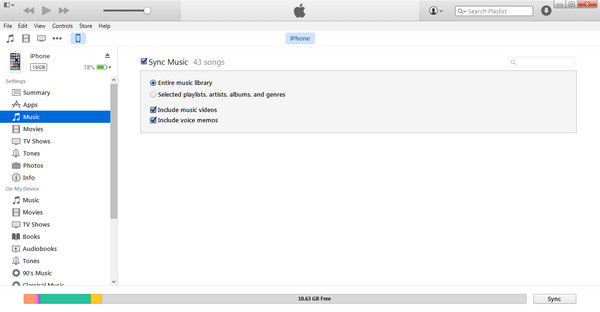
1 Μεταφέρετε μουσική από το iPod στο iTunes
Εκκινήστε το iTunes στον υπολογιστή σας και συνδέστε το iPod σε υπολογιστή με καλώδιο USB. Βρείτε το εικονίδιο του iPod σας και κάντε κλικ σε αυτό> Κάντε κλικ στο "Δημιουργία αντιγράφων ασφαλείας τώρα" σε "Αυτός ο υπολογιστής" στο συγχρονίστε τη μουσική από το iPod στο iTunes σε αυτόν τον υπολογιστή.
2 Συγχρονισμός μουσικής από το iTunes στο iPhone
Βγάλτε το iPod από τον υπολογιστή και συνδέστε το iPhone σας με υπολογιστή με καλώδιο USB, βρείτε το εικονίδιο του iPhone σας> Κάντε κλικ στο "Μουσική"> "Συγχρονισμός μουσικής". Υπάρχει μια αναδυόμενη υπενθύμιση που λέει, "Θέλετε να καταργήσετε την υπάρχουσα μουσική και ταινίες και να συγχρονίσετε με αυτήν τη βιβλιοθήκη iTunes;" Κάντε κλικ στην επιλογή "Κατάργηση και συγχρονισμός" για να στείλετε μουσική από το iPod στο iPhone.
Με αυτόν τον τρόπο, το iTunes θα βάλει σίγουρα μουσική iPod στο iPhone, αλλά τα τραγούδια, τα αρχεία μουσικής, οι ταινίες και άλλα αρχεία ήχου στο iPhone θα διαγραφούν από το αντίγραφο ασφαλείας του iPod. Πρέπει να σκεφτείτε δύο φορές πριν αποφασίσετε να το κάνετε.
Ένα άλλο πράγμα που πρέπει να έχετε κατά νου όταν χρησιμοποιείτε την παραπάνω μέθοδο, είναι ότι πρέπει απενεργοποίηση Εύρεση του iPhone μου.
Συμπέρασμα
Εδώ συγκεντρώνουμε τους 3 καλύτερους τρόπους μεταφοράς μουσικής μεταξύ iPhone και iPod. Με το iTunes, θα μπορούσατε να λάβετε δωρεάν συγχρονισμό μουσικής, αλλά το κόστος που θα λάβετε είναι να αφήσετε τη μουσική μεταφοράς να σβήσει και να αντικαταστήσει όλα τα υπάρχοντα τραγούδια. Άλλοι 2 τρόποι χρησιμοποιούν το εργαλείο τρίτων, για να σας βοηθήσουν να μεταφέρετε με ασφάλεια μουσική χωρίς να διαγράψετε δεδομένα.
Ποιο είναι το καλύτερο; Δώστε την απάντησή σας στα παρακάτω σχόλια.
Μεταφορά μουσικής από iPod
Μεταφορά μουσικής μεταξύ iPhone iPod Μεταφορά μουσικής από iPod σε υπολογιστή Μεταφέρετε το iPod Music σε Mac Μεταφορά μουσικής από νεκρό iPod σε iPod
Ο επαγγελματικός διαχειριστής δεδομένων iPhone / Android και μεταφορά για τη μεταφορά διαφόρων αρχείων μεταξύ του iOS / τηλεφώνου Android και του υπολογιστή και μεταξύ δύο κινητών τηλεφώνων σε 1 κλικ.
100% ασφαλής. Χωρίς διαφημίσεις.